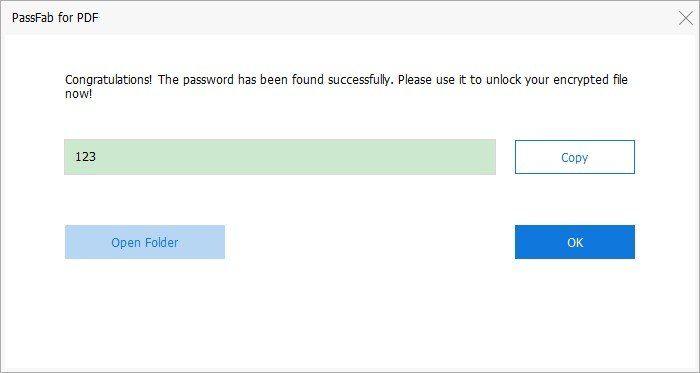- PassFab 4WinKey
- PassFab voor Office
- PassFab voor Word
- PassFab voor Excel
- PassFab voor PPT
- PassFab voor PDF
- PassFab voor RAR
- PassFab voor ZIP
- PassFab ToolKit
- PassFab Wifi Key
- PassFab Product Key Herstellen
- PassFab Android Ontgrendelaar
- PassFab iPhone Ontgrendelaar
- PassFab iPhone Backup Ontgrendelaar
- PassFab iOS Paswoord Manager
- PassFab Activerings Ontgrendelaar
- PassFab voor ISO
Hieronder vind je gedetailleerde instructier voor het terugvinden of verwijderen van paswoorden in een PDF document.
Stap 1: Download and Installeer PassFab voor PDF
Om te beginnen, download gratis dit PDF paswoord herstel middel en installeer het. Lanceer het programma en ga naar de volgende stap.
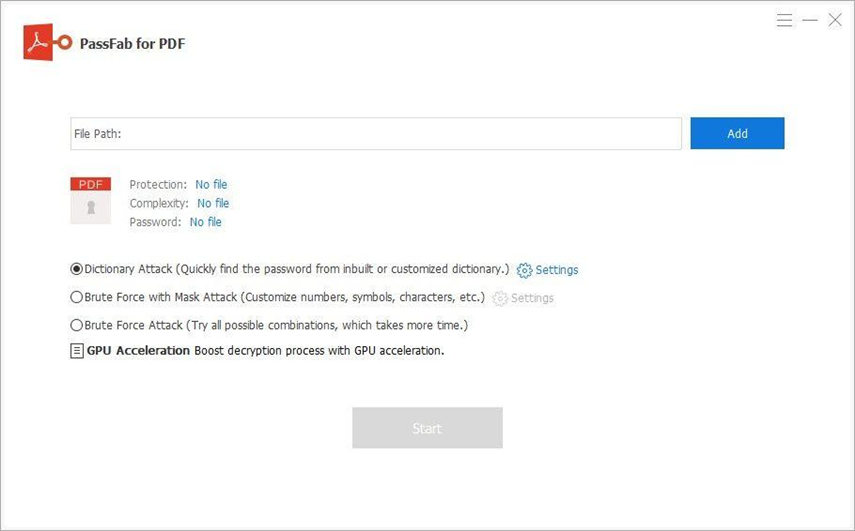
Stap 2: Voeg het paswoordbeveiligde PDF bestand toe.
Klik op Toevoeegen en open dan het beveiligde PDF document. De software zal automatisch zelf de complexiteit van de PDF evalueren.
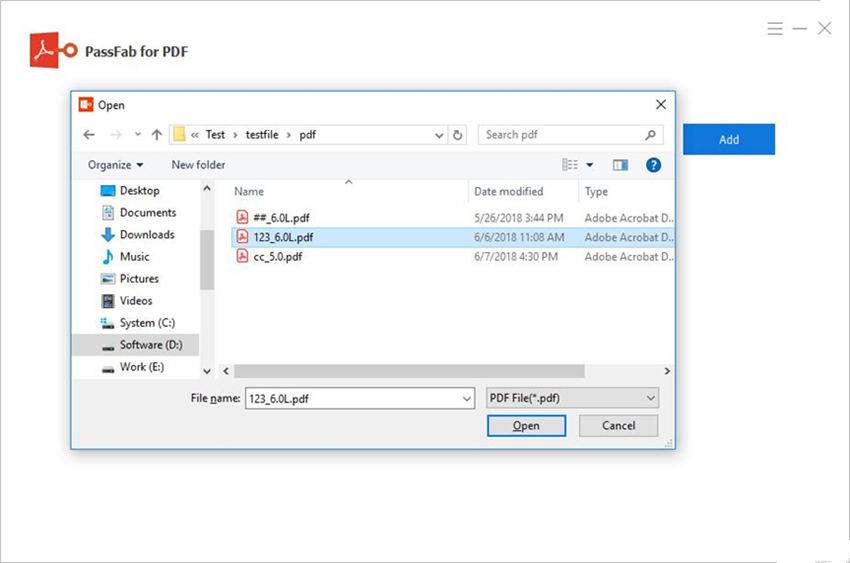
Stap 3: Selecteer een type Aanval en zet de Instellingen.
ER zijn 3 manier van Aan val die je kunt gebruiken voor je PDF paswoord. Er is Woordenboek aanval, Brute Kracht met Maskeer Aanval en tenslotte Brute Kracht aanval. Voor de eerste twee kun je de Instellingen personaliseren.
1. Woordenboek Aanval
Woordenboek Aanval is de Default Aanval om je paswoord terug te vinden. Als je weet dat het vergeten paswoord er één is die je vaker gebruikt, maak dan een .txt bestand met veelgebruikte paswoorden en voeg deze toe aan de software, deze zal de juiste snel voor je vinden.

In de Woordenboek aanval Instellingen, kun je kiezen voor paswoord terugvinden met je eigen woordenboek of een default, ingebouwd woordenboek.
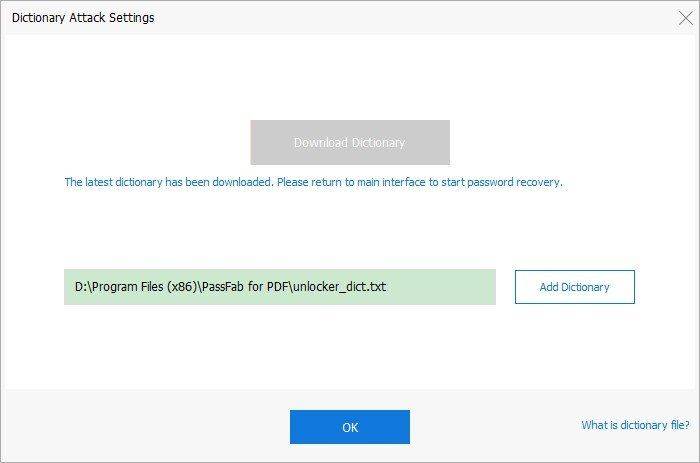
2. Brute Kracht met Maskeer Aanval
Brute Kracht met Maskeer Aanval werkt voor je als je aanwijzingen hebt voor je PDF paswoord, zoals lengte, combinaties van letters of van cijfers enz.
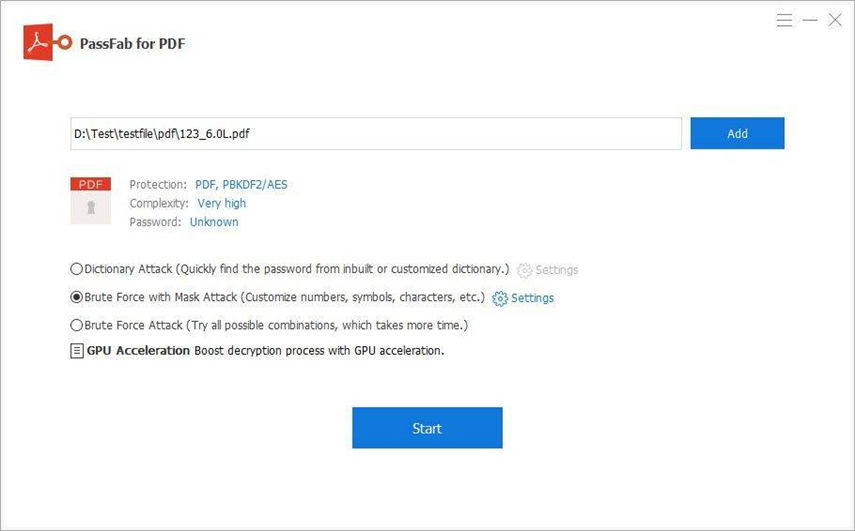
In de Brute Kracht met Maskeer Aanval Instellingen kun je minimale en/of maximale paswoord lengte, kleine letters, hoofdletters, speciale symbolen, nummers, beginletters of eindletters ingeven.
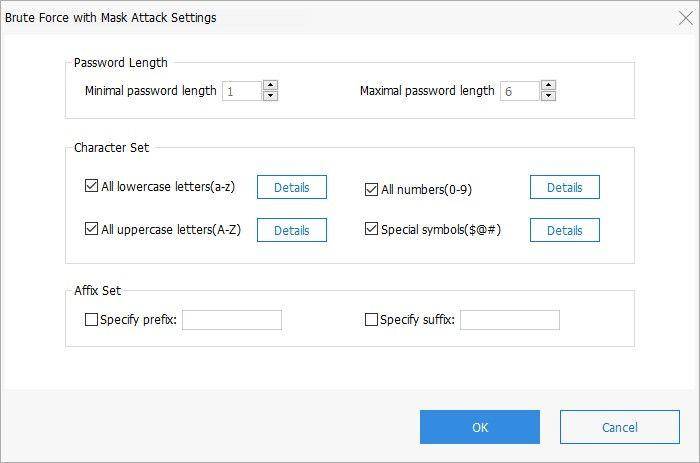
3. Brute Kracht Aanval
Brute Kracht Aanval is dde laatste, maar zeker niet de minste, manier om je paswoord terug te krijgen. Met deze optie moet je geduld hebben, want lale mogelijke combinaties worden geprobeerd, dit kan even duren.
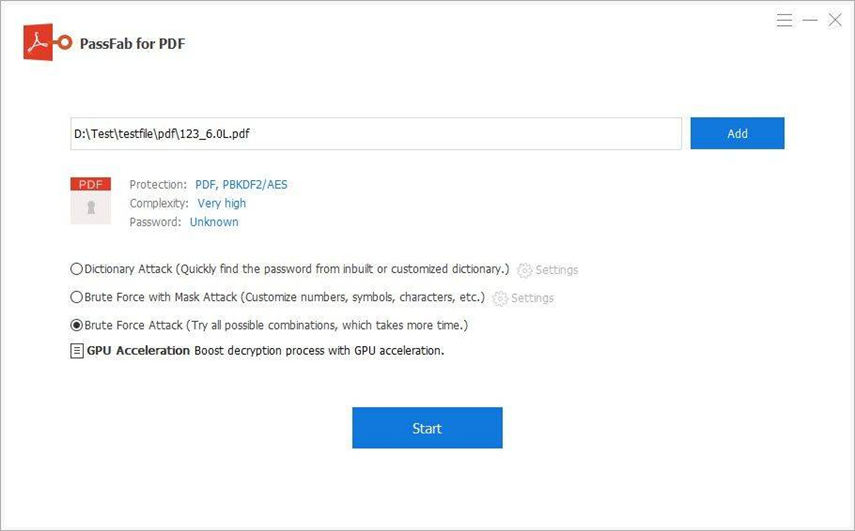
Stap 4: Begin het PDF Paswoord te herstellen
Klik op Start en vind je PDF paswoord terug met deze software.
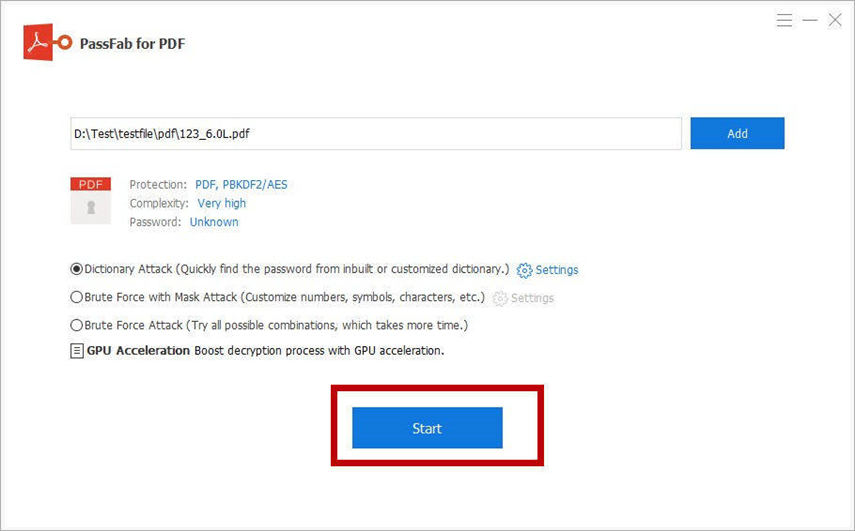
Je kunt tijdens het herstel het programme stopzetten, de voortgang wordt dan automatisch opgeslagen.
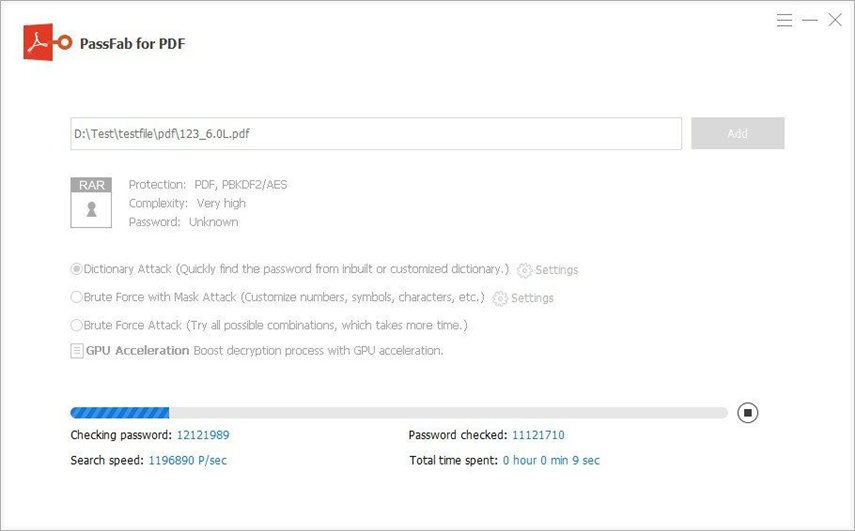
Wacht een paar minuten totdat je PDF paswoord is gevonden, je krijgt deze te zien in een popup venster.